Explore o fluxo do GitHub
O GitHub é a melhor ferramenta para permitir a colaboração em seus projetos. GitHub Flow é um workflow baseado em ramificações sugerido para utilização no GitHub.
Observação
Para implementar o fluxo do GitHub, você precisará de uma conta do GitHub e um repositório. Consulte "Inscrevendo-se no GitHub" e "Criar um repositório".
Dica
Você pode concluir todas as etapas do fluxo do GitHub através da interface da Web do GitHub, da linha de comando da CLI do GitHub ou do GitHub Desktop.
A primeira etapa é criar uma ramificação em seu repositório para funcionar sem afetar a ramificação padrão, e você dá aos colaboradores a chance de revisar seu trabalho.
Para obter mais informações, consulte "Criando e excluindo ramificações em seu repositório."
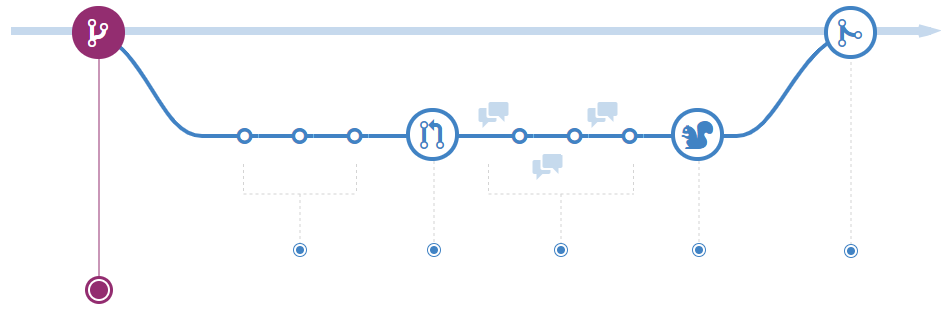
Faça as alterações desejadas no repositório. Se cometeres um erro, podes reverter ou fazer alterações extra para corrigi-lo.
Confirme e envie suas alterações para sua filial para fazer backup de seu trabalho para armazenamento remoto, dando a cada confirmação uma mensagem descritiva. Cada commit deve conter uma alteração completa e isolada, facilitando a reversão caso se adote uma abordagem diferente.
Qualquer pessoa que colabore com o seu projeto pode ver o seu trabalho, responder a perguntas e fazer sugestões ou contribuições. Continue a criar, confirmar e enviar alterações para a tua ramificação até estares pronto para pedir comentários.
Dica
Você pode criar uma ramificação separada para cada alteração para facilitar o feedback dos revisores ou para que você entenda as diferenças.
Quando estiver pronto, você pode criar uma solicitação pull para pedir feedback aos colaboradores sobre suas alterações. Consulte "Criando uma solicitação pull".
A revisão de solicitação pull é um dos recursos mais valiosos da colaboração. Você pode exigir a aprovação de seus colegas e equipe antes de mesclar alterações. Além disso, você pode marcá-lo como um rascunho, caso queira feedback ou conselhos antecipados antes de concluir as alterações.
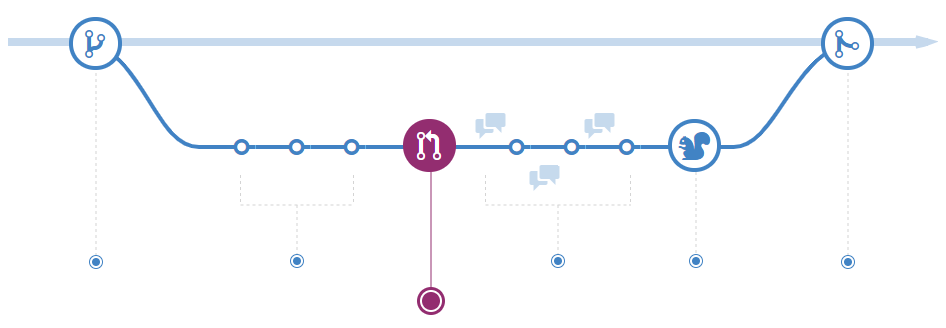
Descreva o pull request o máximo possível com das alterações sugeridas e o problema que está a resolver. Você pode adicionar imagens, links, problemas relacionados ou qualquer informação para documentar sua alteração e ajudar os revisores a entender a RP sem abrir cada arquivo. Consulte "Sintaxe básica de escrita e formatação" e "Vinculando uma solicitação pull a um problema".
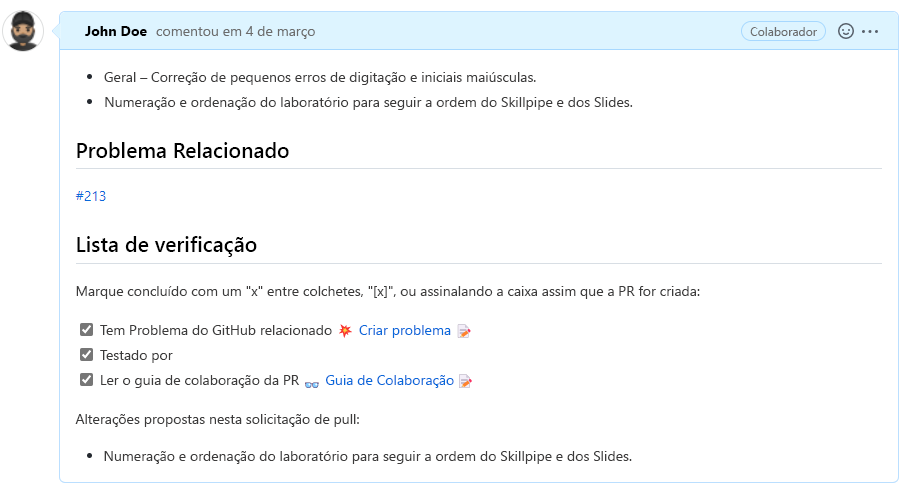
Outra maneira de melhorar a qualidade e a documentação de RP e apontar explicitamente algo para os revisores é usar a área de sessão de comentários. Além disso, podes @mention ou solicitar uma revisão de pessoas ou equipas específicas.
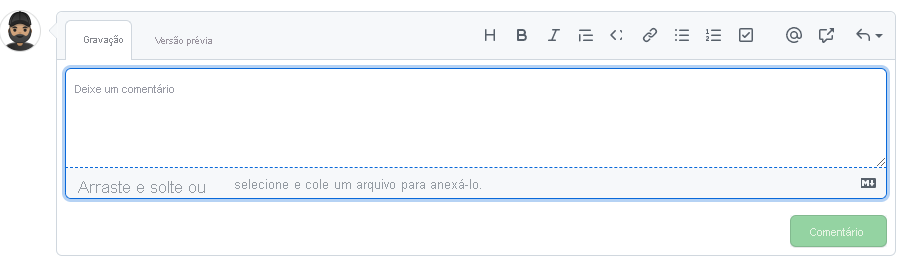
Existem outras configurações para pull requests, como solicitar automaticamente uma revisão a equipas ou utilizadores específicos quando um pull request é criado, ou definir verificações a executar em pull requests. Para obter mais informações, consulte "Sobre verificações de status" e "Sobre ramificações protegidas".
Após os comentários dos revisores e a validação das verificações, as alterações devem estar prontas para serem mescladas, e eles podem aprovar o Pull Request. Veja Mesclando uma solicitação pull."
Se você tiver quaisquer conflitos, o GitHub irá informá-lo para resolvê-los. A resolução de conflitos de fusão.
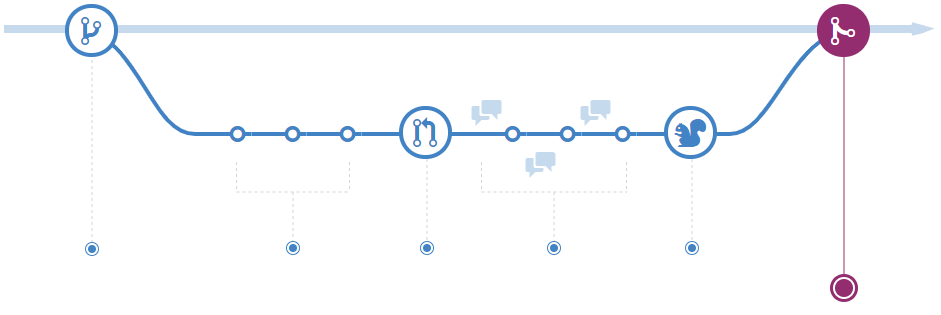
Depois que uma solicitação pull bem-sucedida é mesclada, não há necessidade de a ramificação remota permanecer lá. Você pode excluir sua ramificação para evitar que outras pessoas usem acidentalmente ramificações antigas. Para obter mais informações, consulte "Excluindo e restaurando ramificações em uma solicitação pull".
Observação
O GitHub mantém a confirmação e mescla o histórico se você precisar restaurar ou reverter sua solicitação pull.